怎样把图片编辑成pdf文件

当我们需要将图片资料做成PDF文档时,就要应用专业的PDF编辑器软件。我们以万兴PDF为例,使用万兴PDF打开要转为PDF的图片后,点击顶部导航栏的“转换”按钮后,再点击次级导航栏的“更多”按钮,然后在弹出的对话框中设置输出格式为PDF并且设备保存路径,点击转换即可将图片转为PDF,接下来详细说说操作方法。
一、将图片转为PDF文档
在提到怎样把图片编辑成pdf文件时,使用较多的方法就是转换格式,这就要用到万兴PDF这样专业的PDF编辑器软件,接下来说说具体的操作流程:

步骤一:在万兴官网下载新版本的安装包,完成本地电脑上万兴PDF的安装,打开后点击“文件--打开”选择本地图片文件打开。

步骤二:点击顶部导航栏的“转换”按钮后,再点击次级导航栏的“更多”按钮,在弹出的对话框中设置输出格式为PDF并且设置保存路径和文件名。

步骤三:需要批量转换则可以点击“转换”按钮后,再点击“批量转换”按钮,在弹出的对话框中选择本地多个图片文件,设置文件名字和保存路径后点击批量转换。
二、将图片添加到PDF文档
提到怎样把图片编辑成pdf文件时,还有一种情况就是直接把图片添加到PDF文档内,其操作流程如下:

步骤一:使用万兴PDF打开PDF文档或者新建PDF文档,点击“文件--打开”或者“文件--新建PDF”后,点击顶部导航栏的“编辑”按钮进入编辑模式。
步骤二:点击次级导航栏的“添加图像”按钮后,在弹出的对话框中选择本地图片文件,点击确定后即可将图片添加到PDF内,同时可使用鼠标拖拽改变其位置,使用鼠标点击图片周围的编辑框可改变其尺寸和方向等。
三、将扫描图变为PDF文档
提到怎样把图片编辑成pdf文件时,如果我们是要把扫描件图片转为可编辑的PDF文档,那么则可以直接使用万兴PDF的OCR识别功能,其操作流程如下:

步骤一:使用万兴PDF打开要转为PDF文档的扫描图,然后点击顶部导航栏的“工具”按钮后,再点击“OCR”按钮。
步骤二:在弹出的对话框中设置OCR识别的目标语言,然后点击“执行”按钮后,即可将扫描图上的文字提取出来并且以新建PDF的方式打开。
四、将PDF页面大小统一
还有很多用户在把图片转为PDF文档后,发现因为图片本身大小不同,导致PDF文档的大小也不同,因此再来介绍下如何统一PDF文档的大小:
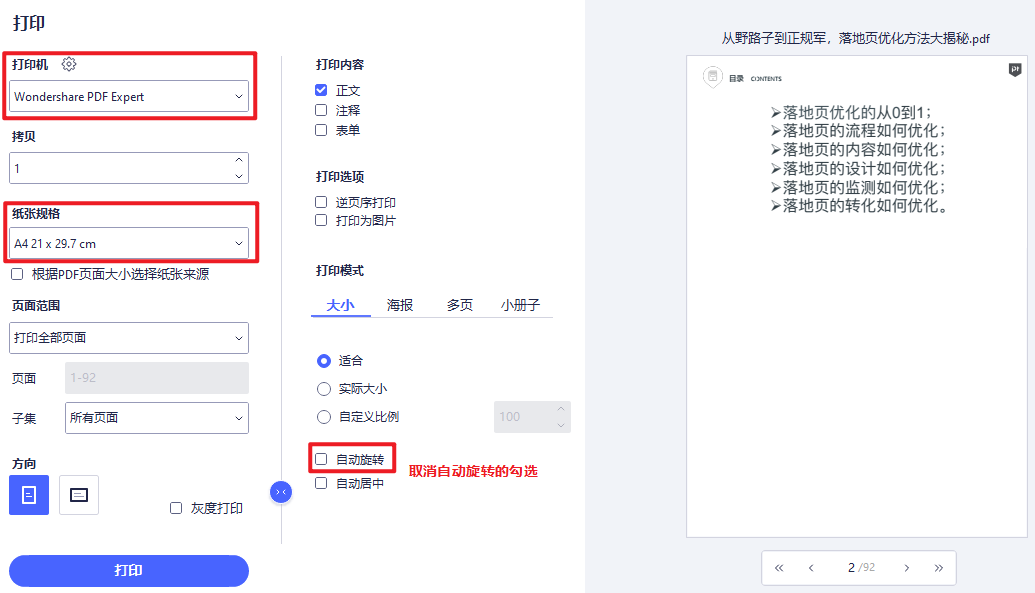
步骤一:打开页面大小不一的PDF文档后,点击“文件--打印”调出打印选项,然后点击wondershare PDF expert虚拟打印机。
步骤二:点击“打印”按钮后将纸张大小设置为A4纸或者其他大小,然后万兴PDF会使用虚拟打印机将页面大小统一。
以上介绍的就是怎样把图片编辑成pdf文件,我们了解这些操作方法后再遇到需要将图片转为PDF文档的情况时,就可以按需操作将图片转为我们需要的PDF文档,提高操作PDF的工作效率。